矢量图形软件推荐专题:好用的矢量图形软件有哪些?有哪些专业的矢量图形软件值得推荐?9553最新的矢...

软件介绍
adobe illustrator cc是一款矢量图形处理软件,不管是绘进行小型设计还是设计大型的复杂项目,这款软件对问题的解决都是游刃有余。目前小编为大家推荐adobe illustrator cc2018破解版,顺便提供破解补丁,为方便大家使用,同时也附上安装破解教程,喜欢的朋友快来下载使用吧!!
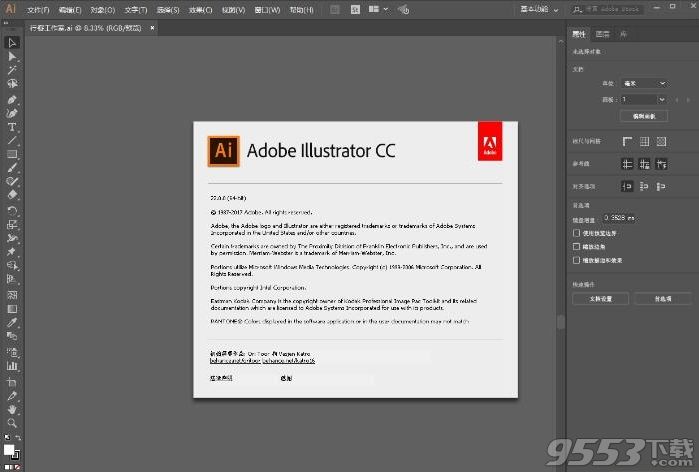
Adobe illustrator cc2018新增功能
1、属性面板
2、操控变形
3、更多画板
4、风格组合
5、更轻松地整理画板
5、SVG 彩色字体
7、可变字体
8、MacBook Pro Touch Bar 支持
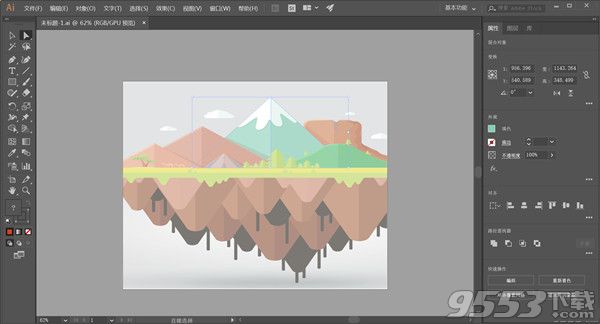
软件安装破解教程
第一 步:打开安装程序

(图一)
下载Adobe illustrator cc2018【ai cc2018】中文破解版含破解补丁,解压之后找到安装程序。 如图一。2第二 步:登录id
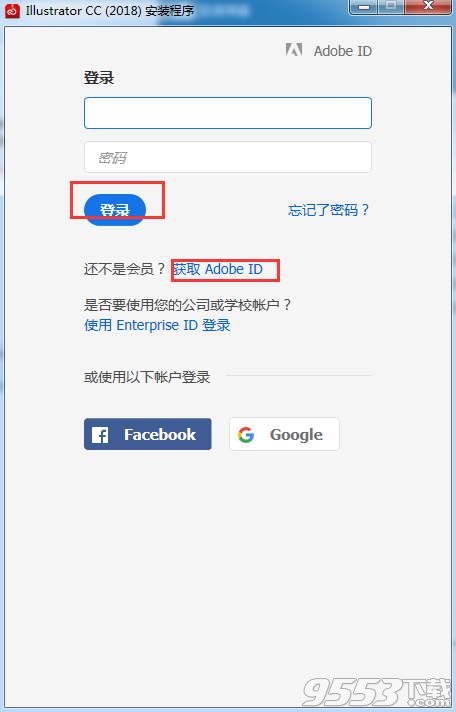
(图二)
打开之后就会提示登录,有id的直接登录,没有注册就可以了。 如图二。3第三 步:点击继续
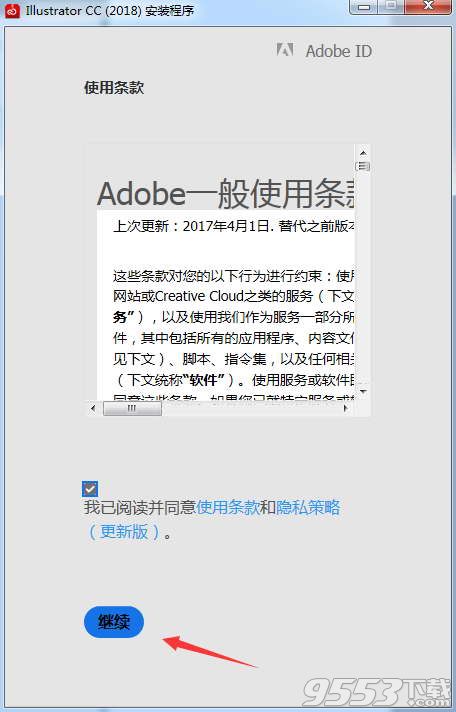
(图三)
登录之后就会提示使用条款,选择我已阅读,点击继续。 如图三。4第四 步:安装中
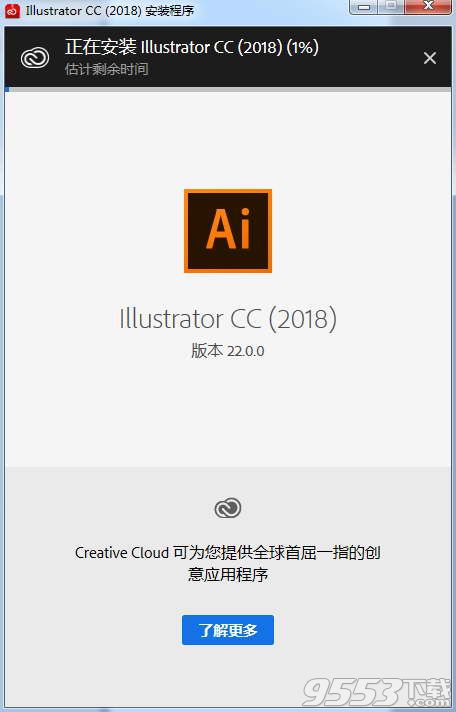
(图四)
Adobe illustrator cc2018正在安装中,需要五分钟左右的时间。 如图四。5第五 步:点击登录
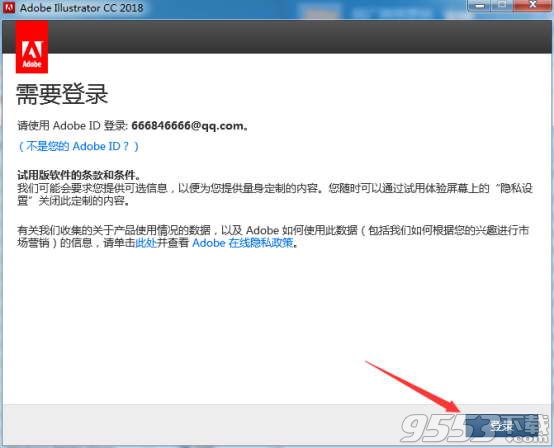
(图五)
提示需要登录adobe id,点击登录。 如图五。6第六 步:点击开始试用
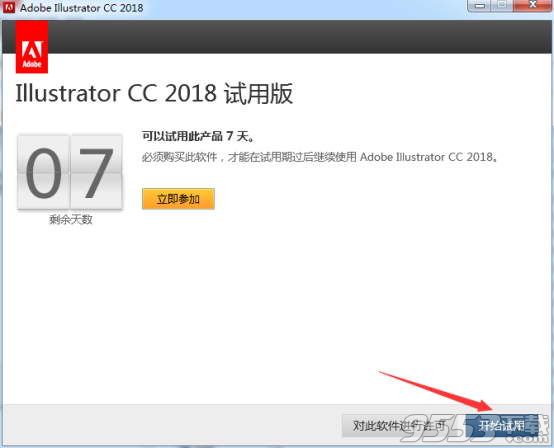
(图六)
点击开始试用之后,再把Adobe illustrator cc2018关闭。 如图六。7第七 步:找到破解补丁
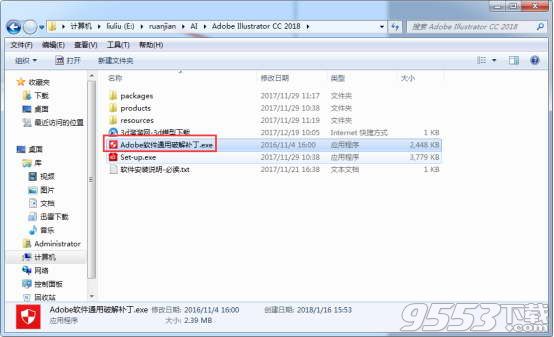
(图七)
找到安装程序的破解补丁,点击打开。 如图七。8第八 步:点击install
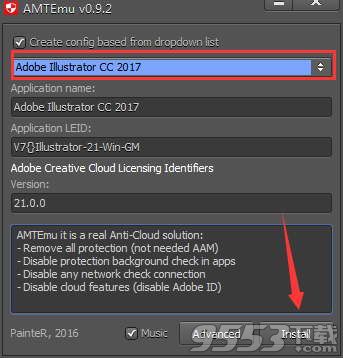
(图八)
打开之后选择Adobe illustrator cc2017,点击install。 如图八。9第九 步:找到Windows文件夹
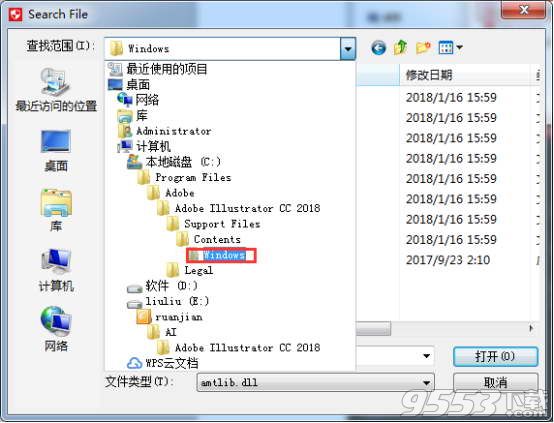
(图九)
打开之后找到adobe illustrator cc2018安装目录下的support files/contents/Windows文件夹。 如图九。10第十 步:找到amtlib.dll文件

(图十)
在Windows下面找到amtlib.dll文件,点击打开。 如图十。11第一十一 步:提示ok
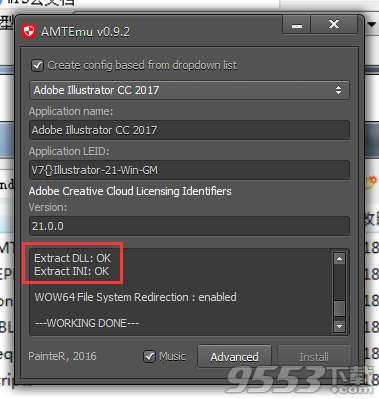
(图一十一)
打开之后破解补丁提示ok表示破解成功。 如图一十一。12第一十二 步:illustrator cc2018界面
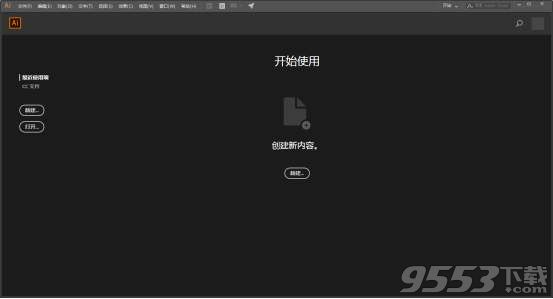
(图一十二)
Adobe illustrator cc2018就可以使用了。 如图一十二。
软件特色
利用操控变形功能,您可以扭转和扭曲图稿的某些部分,使变换看起来更自然。您可以使用 Illustrator 中的操控变形功能,添加、移动和旋转点,以便将您的图稿平滑地变换到不同的位置以及变换成不同的姿态。
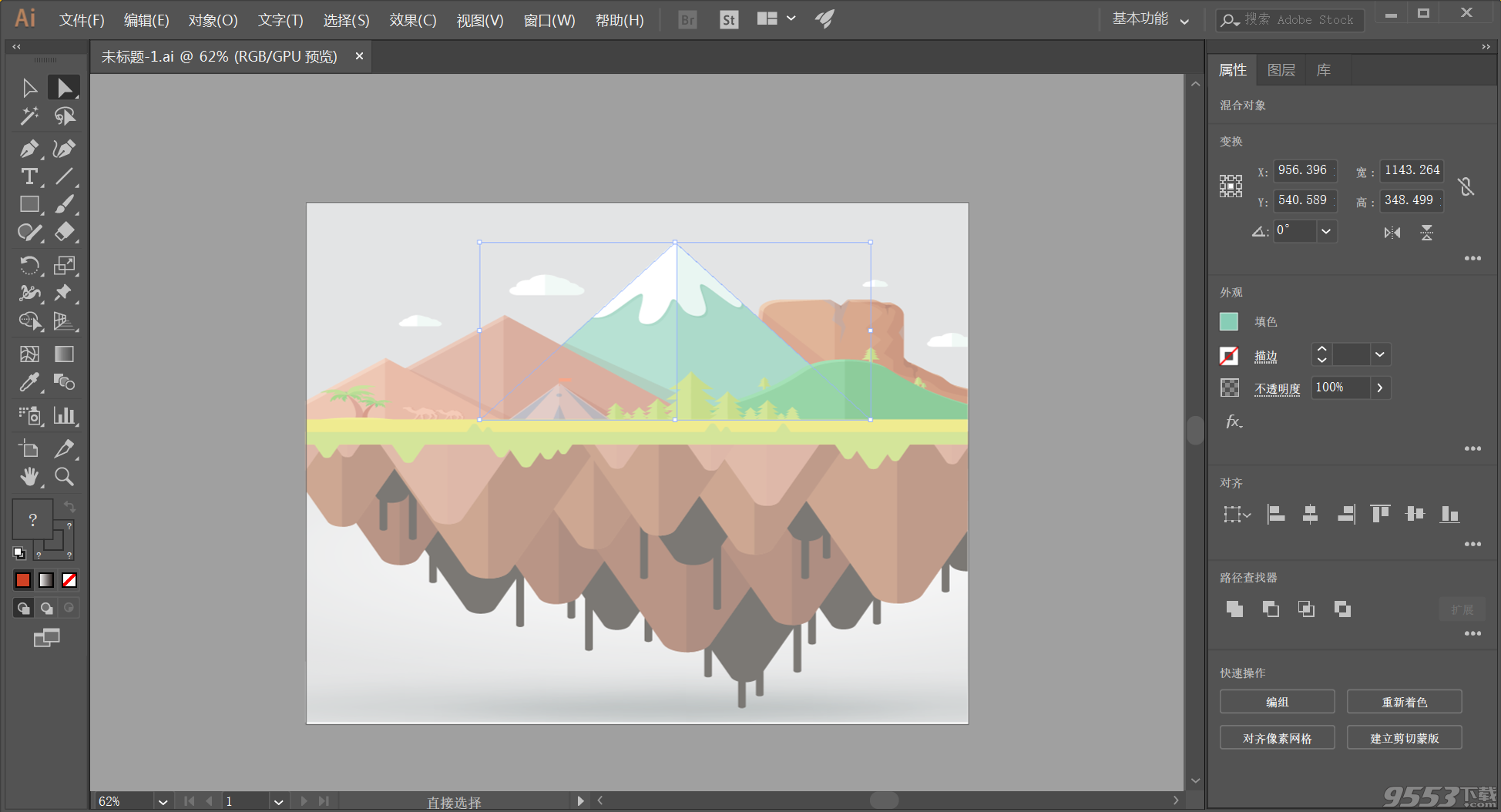
从“工具”面板中访问此新工具。要了解如何使用该功能,请参阅操控变形。
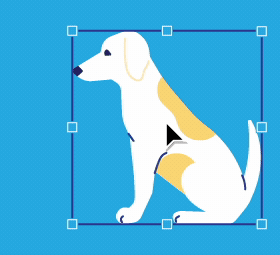
使用操控变形工具在图稿中绘制点
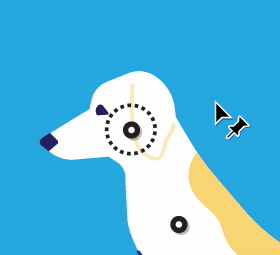
移动或旋转所选的点以转换图稿
画板相关的增强功能

在此版本 Illustrator CC 中,画板更易于使用。此外,现在您可以在每个文档中创建 1 到 1000 个画板,具体取决于画板的大小。
选择多个画板
执行下列操作之一:
按住 Shift 并单击画板。
按住 Shift 并单击画布,然后拖动光标来使用选框控件选择多个画板。
在您的文档中按 Control/Command+A 可选择所有画板。
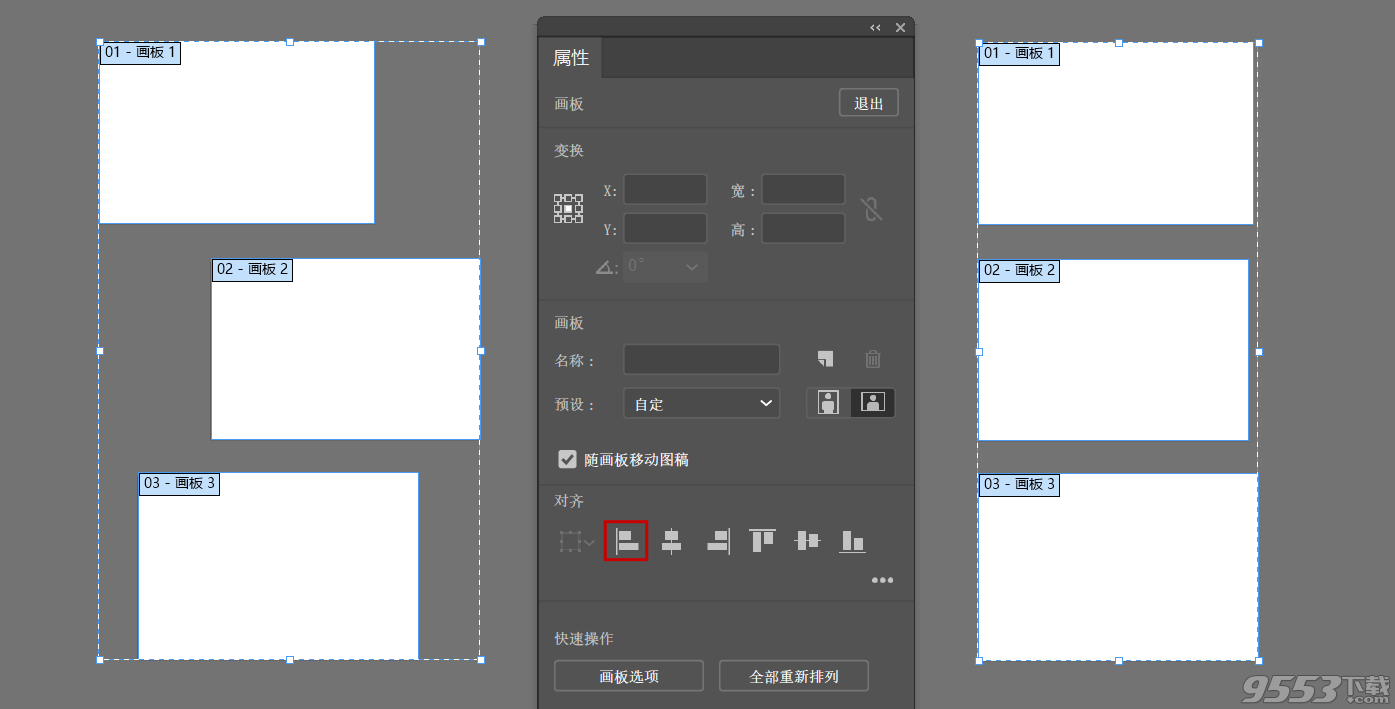
要使用选框控件选择多个画板,请在按住 Shift 的同时拖动“画板”工具。
对齐和分布画板
现在,您可以在“对齐”面板或“控制”面板中对齐或分布选定的画板。执行以下操作:
选择要对齐或分布的画板。
执行下列操作之一:
在“控制”面板中,单击对齐,然后单击希望使用的对齐或分布类型的图标。
选择窗口 > 对齐,然后单击要使用的对齐或分布类型的图标。
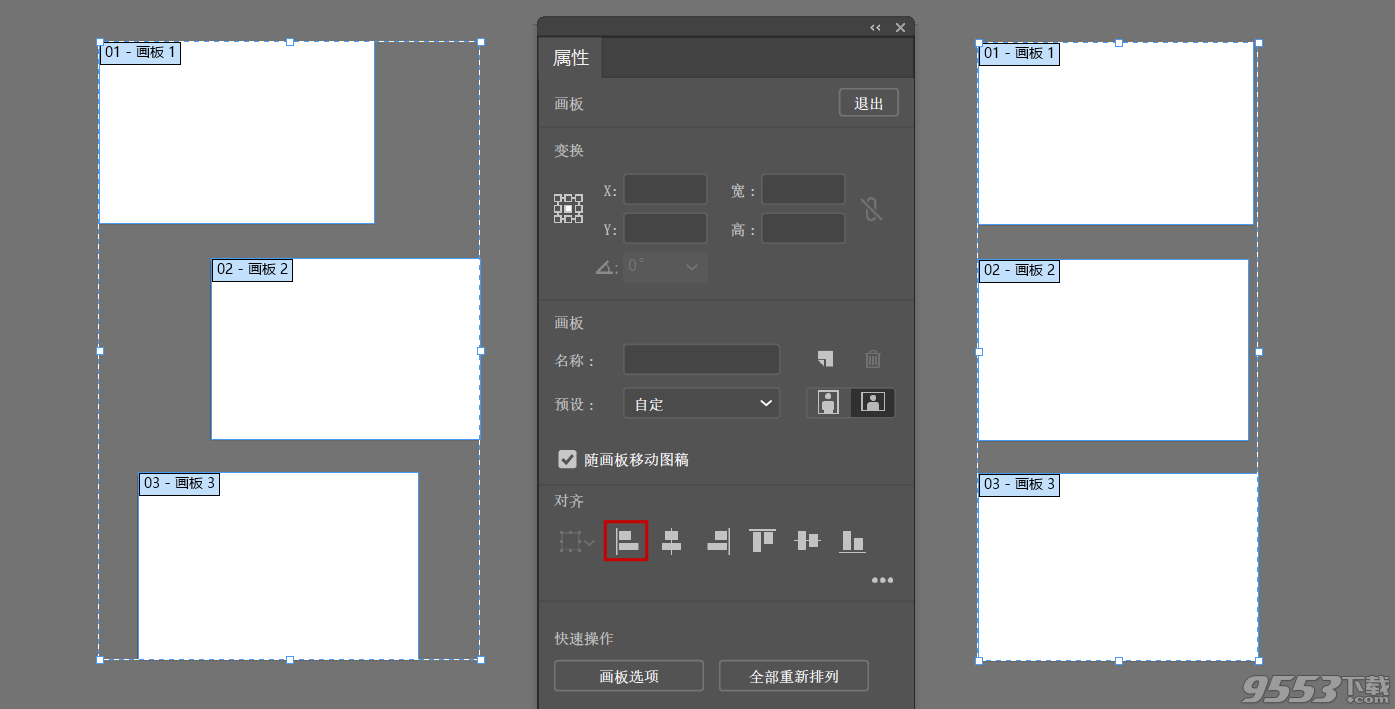
对齐画板有关更多信息,请参阅画板。
变量字体
Illustrator CC 2017 年 10 月版中的新增功能 Illustrator 现在支持变量字体,这是一种新的 OpenType 字体格式,它支持对粗细、宽度、倾斜度和视觉大小等属性进行自定。此版本的 Illustrator 附带有多个变量字体,当您单击“控制”面板、“字符”面板、“字符样式”面板和“段落样式”面板中的
时,即可使用便捷的滑块控件调整这些变量字体的粗细、宽度和倾斜度。在字体列表中搜索variable可查找变量字体。或者,找到字体名称旁边的

图标。
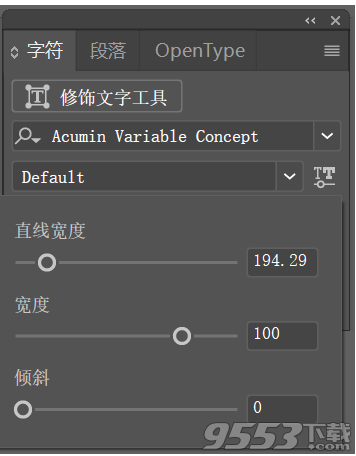
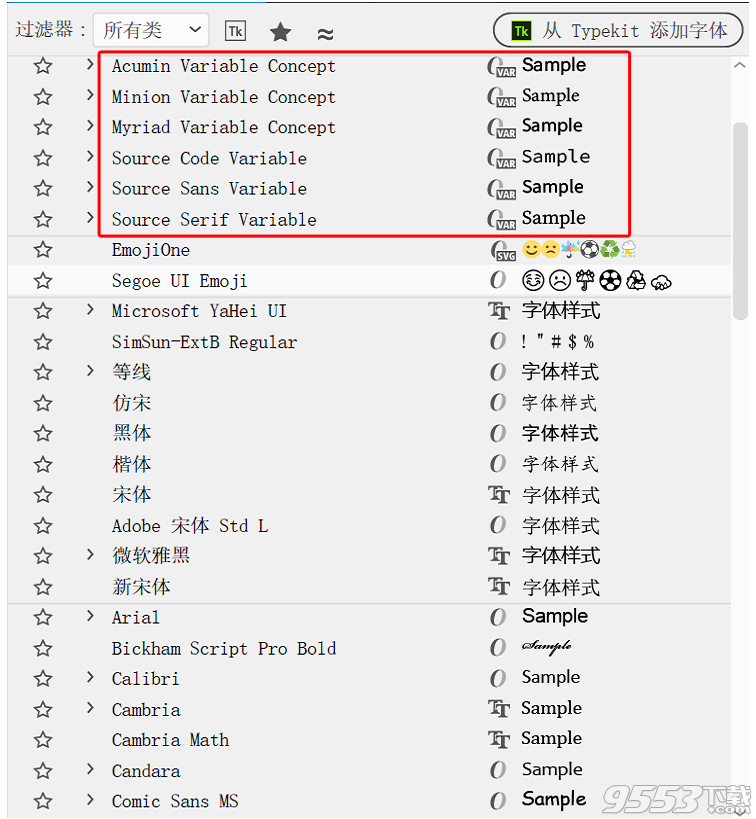
软件功能
1、自由渐变
全新的混色功能可让您创建更丰富、逼真的渐变,从而呈现出更自然的效果。
2、全局编辑
可同时修改多个画板中的类似对象,以节省时间。
3、直观地浏览字体
现在您可以更加轻松地浏览不同的字体类别,更快地找到合适的字体。现在您还可以选择不同的示例文本选项。
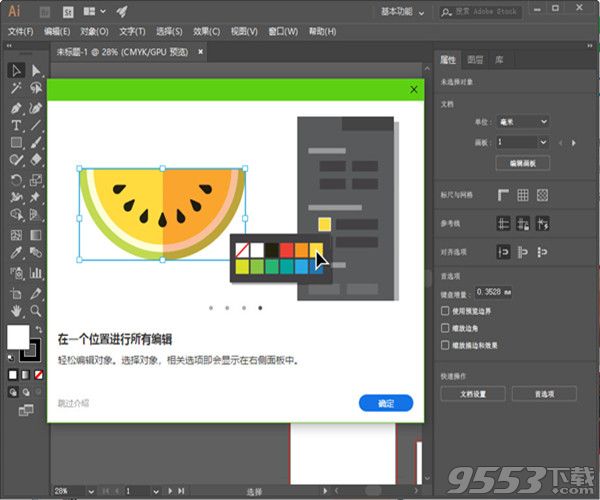
4、可自定义的工具栏
在工具栏中添加、移除工具或进行分组,满足您的特定使用习惯。
5、更易于访问的 Adobe Fonts
在应用程序内部轻松查看并激活数以千计的字体。即使所选的字体尚未激活,您也可在项目中预览。
6、演示模式
7、裁切视图
查看没有参考线、网格,也没有扩展到画板边缘之外的元素时,您的设计是什么样子。
8、进行缩放,以适应您的显示器大小
现在您可以自定义工具、图标、菜单、面板和控件的大小,让它们以恰当的尺寸显示。
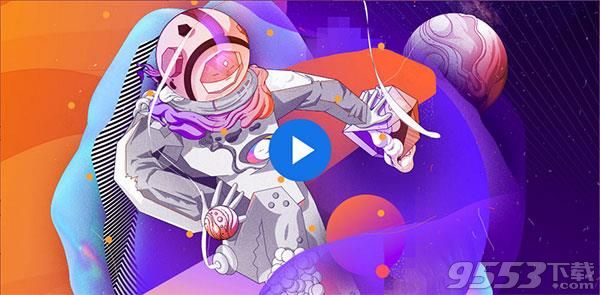
9、更快地缩放
我们已改进了放大轮廓模式,以便您可以在画布逐渐缩小或放大时进行查看。
10、内容识别裁切
这一全新功能由 Adobe Sensei 提供支持,使用机器学习提供建议的裁切方案。
11、实际尺寸预览
将视图设为 100% 时,设计会以实际尺寸显示。
12、操控变形增强功能
借助 Adobe Sensei,现在系统可以自动建议大头针,无需手动标记。
相关专题
- 矢量图形软件
